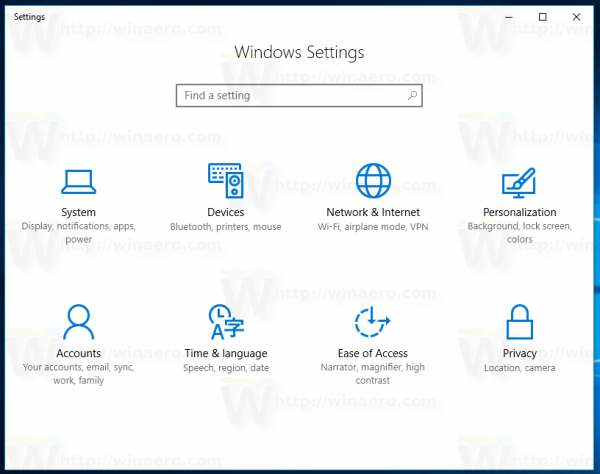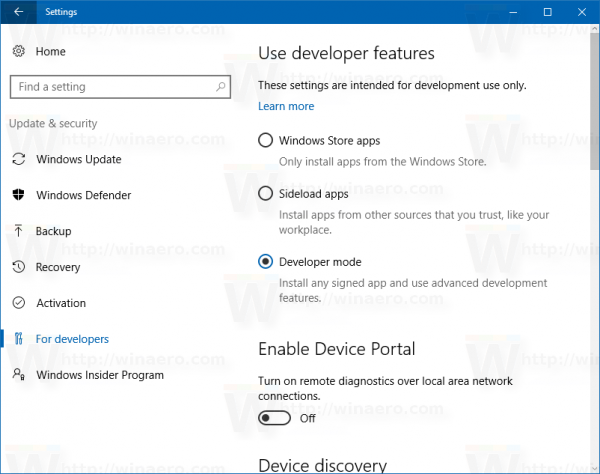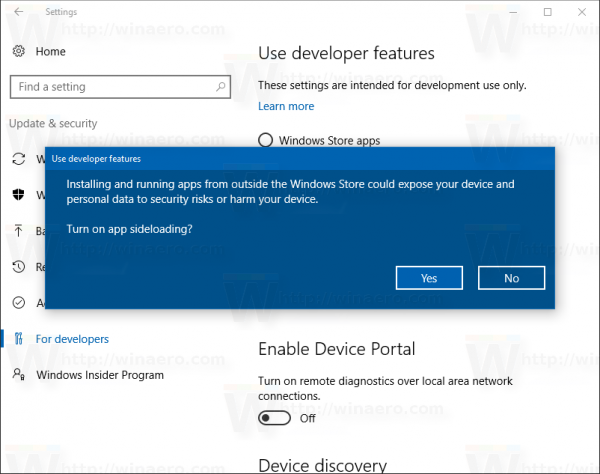விண்டோஸ் 10 இல், மைக்ரோசாப்ட் யுனிவர்சல் பயன்பாடுகளை எளிதில் ஓரங்கட்ட முடிந்தது. விண்டோஸ் ஸ்டோரில் கிடைக்காத பயன்பாட்டின் APPX தொகுப்பு உங்களிடம் இருக்கும்போது இது மிகவும் பயனுள்ளதாக இருக்கும். அதை எவ்வாறு செய்ய முடியும் என்று பார்ப்போம்.
சைட்லோடிங் என்பது விண்டோஸ் ஸ்டோருக்கு வெளியே இருந்து பயன்பாடுகளை நிறுவும் திறன் ஆகும். நீங்கள் விண்டோஸ் 8 மற்றும் விண்டோஸ் 8.1 இல் மெட்ரோ / நவீன பயன்பாடுகளைப் பயன்படுத்துகிறீர்கள் என்றால், விண்டோஸ் ஸ்டோரிலிருந்து மட்டுமே பயன்பாடுகளை இயக்க மைக்ரோசாப்ட் அந்த இயக்க முறைமைகளை பூட்டியது என்பதை நீங்கள் ஏற்கனவே அறிந்திருக்கலாம். விண்டோஸ் 8 இல் பயன்பாடுகளை ஓரங்கட்டுவது உண்மையில் கடினமான பணியாகும்.
விண்டோஸ் 10 இல் பயன்பாடுகளை ஓரங்கட்ட, நீங்கள் அமைப்புகளில் ஒரு விருப்பத்தை இயக்க வேண்டும், பின்னர் APPX தொகுப்பை நிறுவ பவர்ஷெல் பயன்படுத்த வேண்டும். பின்வருமாறு செய்யுங்கள்.
உங்களிடம் என்ன வகையான ராம் உள்ளது என்பதை எப்படி அறிவது
விண்டோஸ் 10 இல் பயன்பாடுகளை ஓரங்கட்டுவது எப்படி
- அமைப்புகளைத் திறக்கவும் .
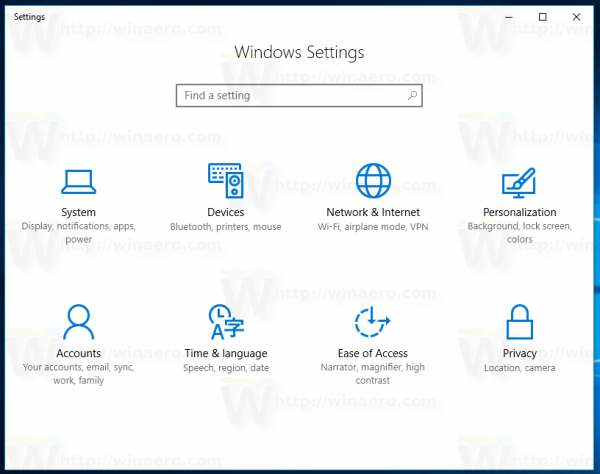
- புதுப்பிப்பு மற்றும் பாதுகாப்பிற்குச் செல்லவும் - டெவலப்பர்களுக்கு:
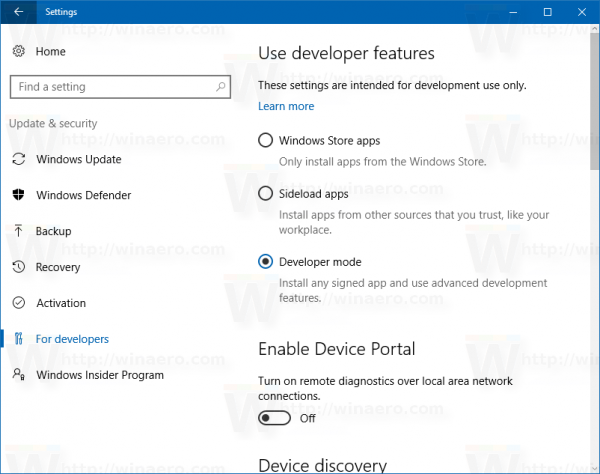
- 'டெவலப்பர் அம்சங்களைப் பயன்படுத்து' என்பதன் கீழ், நீங்கள் விருப்பத்தை இயக்க வேண்டும் பக்கவாட்டு பயன்பாடுகள் கீழே காட்டப்பட்டுள்ளது போல். உங்கள் விருப்பத்தை உறுதிப்படுத்த வேண்டும்:
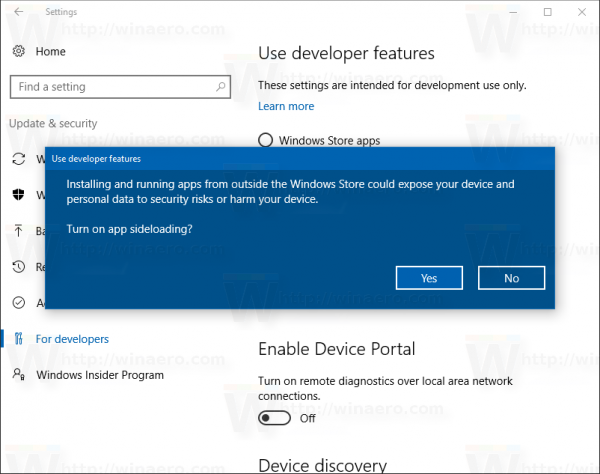
இனிமேல், நீங்கள் எந்த மூலத்திலிருந்தும் ஒரு APPX தொகுப்பை நிறுவலாம்.
நீங்கள் அதை பதிவிறக்கியதும், அதை நிறுவ APPX கோப்பை இருமுறை கிளிக் செய்து, 'பயன்பாட்டை நிறுவு' வழிகாட்டி பின்பற்றவும்.
 இது வேலை செய்யவில்லை என்றால், பவர்ஷெல் உடன் பின்வருமாறு முயற்சிக்கவும்.
இது வேலை செய்யவில்லை என்றால், பவர்ஷெல் உடன் பின்வருமாறு முயற்சிக்கவும்.
பயன்பாட்டுக் கோப்பைக் கொண்ட கோப்புறையில் புதிய பவர்ஷெல் திறக்கவும். பின்வரும் கட்டுரையில் குறிப்பிட்டுள்ளபடி இதைச் செய்யலாம்: விண்டோஸ் 10 இல் பவர்ஷெல் திறக்க அனைத்து வழிகளும்

Appx தொகுப்புடன் கூடிய கோப்புறையிலிருந்து, appx தொகுப்பை நிறுவ பின்வரும் பவர்ஷெல் கட்டளையை இயக்கவும்:
Add-AppxPackage
அவ்வளவுதான்.